
Table des matières:
- Étape 1: Matériaux
- Étape 2: Préparez votre espace
- Étape 3: Circuit
- Étape 4: Créer des boutons
- Étape 5: Installez les boutons pour tourner
- Étape 6: Attachez Arduino au vélo
- Étape 7: Installez le commutateur Reed et l'aimant
- Étape 8: Testez le commutateur Reed
- Étape 9: programmer Arduino
- Étape 10: Terminer la configuration
- Étape 11: Traversez les murs
- Étape 12: Dépannage
- Auteur John Day [email protected].
- Public 2024-01-30 09:09.
- Dernière modifié 2025-01-23 14:46.

The Riding Through Walls: l'interface de vélo stationnaire de Google Street View vous permet de parcourir Google Street-View depuis le confort de votre salon. En utilisant de l'électronique simple, un Arduino, un vélo stationnaire, un ordinateur et un projecteur ou une télévision, vous pouvez explorer le monde sans quitter la maison. Voir https://ridingthroughwalls.megansmith.ca/ pour plus d'informations.
Étape 1: Matériaux
Liste des pièces
- Capteur de porte/interrupteur à lames (Adafruit ID375, Sparkfun COM-13247, Digikey COM-13247)
- 1 ou 2 aimants (Adafruit ID9, Sparkfun COM-08890)
- 2 boutons poussoirs (Adafruit ID471, Adafruit ID1505, Sparkfun COM-09337, Sparkfun COM-11967, Sparkfun COM-11994, Digikey COM-09337)
- Câble 7,62 m (25 pi) (Adafruit ID290/ID2984, Sparkfun COM-08022/COM-08026, Digikey PRT-08022/PRT-08026)
- Connexions rapides en option (Adafruit ID1152, Digikey WM13557-ND ou Digikey A108294CT-ND pour les connecteurs plus petits)
- 2 colliers de serrage
- Voyages avec fermeture éclair ou velcro
- Thermorétractable (Adafruit ID344)
-
Arduino Leonardo, Due, Micro ou Zero (requis pour la capacité du périphérique d'interface humaine)
Des solutions de contournement avancées pour activer HID pour Arduino Uno ou Mega peuvent être trouvées ici ou ici
Matériaux pour l'assemblage
-
Pinces coupantes
- Pince à bec effilé
- Fer à souder (facultatif)
- Soudure de noyau de flux (facultatif)
- Ruban électrique (facultatif)
- Pistolet à air chaud ou briquet
Équipement nécessaire à l'utilisation Vélo stationnaire
- Ordinateur avec sortie USB et moniteur
- Projecteur ou moniteur
Étape 2: Préparez votre espace
Ce projet est destiné à vous permettre d'explorer le monde à vélo dans le confort de votre salon. Pour de meilleurs résultats, utilisez un projecteur qui couvre tout le mur avec l'image projetée. Les téléviseurs et les moniteurs fonctionneront également, mais plus l'image est grande, meilleure est l'immersion. Placez votre vélo stationnaire à une distance raisonnable de l'image, le plus près possible du centre.
Avec une idée de l'endroit où vous souhaitez placer tous vos composants, vous pouvez maintenant faire passer les fils des boutons et du commutateur à lames vers l'Arduino pour obtenir une estimation de la longueur réelle de vos fils.
Étape 3: Circuit



Le vélo Riding Through Walls Google Street View utilise un circuit relativement simple composé de deux boutons-poussoirs et d'un interrupteur à lames connectés des entrées de l'Arduino à la terre. Les résistances de pullup internes sont utilisées pour éviter d'avoir à construire le circuit avec des résistances externes. Le circuit montré a été testé avec l'Arduino Leonardo et devrait fonctionner pour n'importe quel Arduino.
- Interrupteur à lames magnétique fixé de la broche 2 à la terre
- Bouton-poussoir droit fixé de la broche 3 à la masse
- Bouton-poussoir gauche fixé de la broche 4 à la masse
- Résistances de pullup internes utilisées pour les trois broches
REMARQUE: comme le circuit repose sur les résistances internes de l'Arduino, veuillez prendre des précautions supplémentaires car le réglage des connexions sur OUTPUT HIGH pourrait court-circuiter 5 V à la terre et endommager définitivement l'Arduino.
Étape 4: Créer des boutons
Faites passer deux longueurs de fil de l'Arduino à chacun des boutons-poussoirs du guidon. Coupez le fil à longueur et sertissez les déconnexions rapides jusqu'à l'extrémité qui s'attachera au bouton. Si vous préférez, le fil peut être soudé aux boutons à la place.
Étape 5: Installez les boutons pour tourner
Selon la taille et la forme de votre guidon, il existe plusieurs manières de fixer vos boutons poussoirs. Vous voudrez qu'ils soient facilement accessibles et à portée de main.
Solution temporaire ou flexible: utiliser du ruban adhésif ou des bandes Velcro
- Utilisez des bandes Velcro ou un ruban solide mais flexible comme du ruban électrique, du ruban de hockey ou du ruban adhésif.
- Maintenez le bouton en place perpendiculairement au guidon.
- Enroulez le velcro/ruban autour du bouton et du guidon, en formant un motif en forme de X pour empêcher le bouton de tourner.
Solution permanente: Utilisation d'un guidon standard
Percez un trou du même diamètre que votre bouton et enfilez les fils afin que votre bouton puisse être inséré dans le guidon à une distance confortable pour que vos pouces les actionnent tout en tenant votre guidon
Étape 6: Attachez Arduino au vélo


Pour fixer l'Arduino Leonardo au vélo, utilisez le support en plastique fourni avec l'Arudino.
- Passez une bande Velcro à travers la grille verticale sur le support.
- Enroulez le velcro autour du vélo à l'endroit où vous souhaitez l'attacher.
- Insérez l'Arduino dans le support en appuyant dessus pour le mettre en place.
Si vous n'avez pas le support en plastique fourni avec l'Arduino, il existe d'autres moyens de fabriquer un boîtier et des emplacements pour stocker le système en toute sécurité.
Sacoche de guidon/selle
Vous pouvez simplement placer l'Arduino dans un guidon ou une sacoche de selle pour le garder en sécurité et protégé. Le sac est conçu pour être facilement attaché à la plupart des vélos
Corbeille
Si votre vélo a un panier, vous pouvez placer l'Arduino dans le panier et le recouvrir d'une surface protectrice telle qu'une feuille de plastique ou une planche de bois.
Récipient en plastique réutilisable
Vous pouvez également utiliser un récipient en plastique réutilisable. Un petit contenant Ziploc ou Tupperware devrait également faire l'affaire. Il suffit de découper ou de percer des trous dans la base du conteneur pour y faire passer les attaches, et un trou pour faire passer les fils. Attachez le conteneur au vélo avec une fermeture éclair et placez le couvercle lorsque l'Arduino est installé.
Boîtier imprimé en 3D
Il existe un certain nombre de boîtiers imprimés en 3D que vous pouvez télécharger et imprimer à partir de sites tels que Thingiverse, y compris celui-ci pour Arduino Uno et Leonardo. Vous souhaiterez peut-être modifier le boîtier avant l'impression en fonction de votre solution de montage, par exemple en faisant des trous pour faire passer des attaches zippées à travers le boîtier. Imprimez simplement le boîtier en 3D, assemblez-le et attachez-le avec une fermeture éclair ou du ruban adhésif au vélo.
Étape 7: Installez le commutateur Reed et l'aimant

Tout d'abord, le commutateur à lames et l'aimant correspondant doivent être installés sur la roue et le cadre. Selon le type de système d'entraînement utilisé par votre vélo stationnaire, vous devrez adopter une approche légèrement différente, mais dans chaque cas, l'aimant va sur la partie mobile et le commutateur à lames va sur le cadre. Ils doivent être montés dans un endroit où ils n'interfèrent pas avec d'autres pièces telles que les freins ou les composants de la transmission. Si les fils attachés au commutateur à lames ne sont pas assez longs, vous devrez souder plus de fil pour les rallonger.
Alternative 1 - Roue de vélo avec pneu
Si vous utilisez un vélo ordinaire sur un home trainer ou l'un des nombreux vélos stationnaires plus anciens qui utilisent une roue et un pneu de vélo standard, ces étapes sont pour vous.
- Essayez de placer l'aimant directement sur la roue. Si la roue est en acier, l'aimant se maintiendra en place.
- Si l'aimant ne reste pas en place, il peut être fixé à la roue à l'aide de ruban de montage double face, de colle chaude ou de super colle.
-
Alternativement, un deuxième aimant peut être placé à l'intérieur de la jante pour maintenir l'aimant sur la roue. Pour ce faire, suivez ces étapes:
- Retirez la roue du vélo car cela facilitera les étapes suivantes.
- Dégonflez le pneu en retirant le capuchon anti-poussière et en appuyant sur la valve avec un tournevis, un stylo ou un autre petit outil.
- Retirez le pneu de la jante où vous souhaitez installer l'aimant.
- Placez un aimant à l'intérieur de la jante, décalé vers un côté de la roue. Placez l'autre aimant à l'extérieur de la jante au même endroit. Les aimants doivent se maintenir en place.
- Regonflez le pneu à l'aide d'une pompe à vélo ou d'un compresseur d'air, assurez-vous de ne pas dépasser la pression recommandée imprimée sur le côté du pneu.
- Réinstallez la roue sur le vélo.
- Installez le capteur magnétique sur le cadre à moins de 12 mm (0,5") de l'aimant tout en le gardant à l'écart de toute pièce mobile. Assurez-vous que le côté le plus large du capteur magnétique fait face à l'aimant. Utilisez des attaches, des bandes velcro, du ruban adhésif, ou de la colle chaude pour le fixer en place.
Alternative 2 - Vélo d'appartement avec volant d'inertie
La plupart des vélos d'appartement modernes utilisent un volant d'inertie compact à la place de la roue. Dans ce cas, vous devrez utiliser du ruban de montage double face ou de la colle car il n'y a aucun moyen de fixer l'aimant avec un deuxième aimant.
- Trouvez un emplacement de montage pour l'aimant qui n'interférera avec aucun composant de frein, de cadre ou de transmission.
- Fixez l'aimant au volant à l'aide de ruban adhésif double face, de colle chaude ou de super colle.
- Installez le commutateur Reed sur le cadre à moins de 12 mm (0,5") de l'aimant tout en le gardant à l'écart de toute pièce mobile. Utilisez des attaches, des bandes velcro, du ruban adhésif ou de la colle chaude pour le fixer en place.
Alternative 3 - Vélo d'appartement avec ventilateur
Certains vélos stationnaires utilisent un ventilateur pour la résistance, dans ce cas, vous pouvez attacher l'aimant à l'extrémité d'une pale de ventilateur.
- Retirez le boîtier du ventilateur du vélo.
- Fixez l'aimant sur la pale du ventilateur en utilisant un deuxième aimant de l'autre côté de la pale du ventilateur, du ruban adhésif double face ou de la colle chaude.
- Montez le plus près possible du boîtier du ventilateur.
- Réinstallez le boîtier du ventilateur. Si vous utilisez un vélo stationnaire de style ventilateur, vous pouvez probablement placer le commutateur à lames directement sur le boîtier du ventilateur.
- Installez le commutateur Reed sur le cadre ou le boîtier à moins de 12 mm (0,5") de l'aimant tout en le gardant à l'écart de toute pièce mobile. Utilisez des attaches, des bandes velcro, du ruban adhésif ou de la colle chaude pour le fixer en place.
Alternative 4 - Support à manivelle
Si aucune des méthodes précédentes ne fonctionne pour vous, ou si vous souhaitez démonter votre vélo, cette méthode fonctionnera en dernier recours. Notez que votre vitesse sera fixe quel que soit l'équipement ou la résistance que vous utilisez.
- Installez l'aimant à l'intérieur de la manivelle en utilisant du ruban adhésif double face ou de la colle chaude. Assurez-vous d'éviter d'installer sur le pivot de la pédale ou trop près du vilebrequin.
- Installez le commutateur Reed sur le cadre à moins de 12 mm (0,5") de l'aimant tout en le gardant à l'écart de toute pièce mobile. Utilisez des attaches, des bandes velcro, du ruban adhésif ou de la colle chaude pour le fixer en place.
Étape 8: Testez le commutateur Reed
- Assurez-vous de vérifier que rien ne heurte l'une ou l'autre partie, et qu'ils ne gênent pas le fonctionnement normal du vélo !
- Une fois l'aimant et le commutateur à lames installés, vous pouvez vérifier le fonctionnement à l'aide d'un testeur de circuit ou d'un multimètre. L'interrupteur doit être normalement ouvert, se fermant brièvement lorsque l'aimant passe devant l'interrupteur à lames.
- Si vous utilisez un multimètre, la résistance entre les commutateurs doit être "infinie", sauf lorsque l'aimant est près du commutateur à lames, auquel cas elle doit être aussi proche de 0 que possible.
Étape 9: programmer Arduino
Avant de connecter votre Arduino au système, il est important d'installer le code RTW-bike. Cela garantira que l'ancien code ne fonctionnera pas et provoquera un court-circuit de 5 V à la terre lorsque vous le branchez pour la première fois.
- Téléchargez le ou copiez le code ci-dessous. Vous pouvez également le trouver sur GitHub à l'adresse
- Ouvrez dans Arduino IDE ou similaire et connectez votre Arduino via USB.
-
Remplacez #define CRANK_RATIO par le nombre correct pour votre configuration:
- Sur la plupart des configurations, vous voudrez simuler un vélo de route avec un pneu 700c. Définissez CRANK_RATIO sur 5
-
Si vous souhaitez calculer le CRANK_RATIO en fonction de la taille de votre roue, utilisez l'équation suivante (où d est le diamètre:
- En utilisant un diamètre en millimètres: CRANK_RATIO = 11000 / (π*d)
- En utilisant un diamètre en pouces: CRANK_RATIO = 433 / (π*d)
- Arrondissez au nombre entier le plus proche.
- Compilez et téléchargez le code sur votre Arduino.
RTW_v01p.ino
/* Interface de vélo d'exercice vers Google Maps Street View basée sur le programme d'exemple Keyboard. Message. Envoie une chaîne de texte lorsqu'un bouton est enfoncé. Adapté pour inclure plus de manipulation pour « Riding Trough Walls »: une balade à vélo X-Canada via Google Streetview, réalisée par Megan Smith. Le circuit: * Interrupteur à lames magnétique fixé de la broche 2 à la masse * Bouton-poussoir droit fixé de la broche 3 à la masse * Bouton-poussoir gauche fixé de la broche 4 à la masse * Résistances internes de rappel utilisées pour les trois broches créées le 24 octobre 2011 modifiées le 27 mars 2012 par Tom Igoe modifié le 24 juin 2012 par Jeff Adkins modifié le 13 mai 2015 par Megan Smith modifié le 15 octobre 2015 par John Campbell Cet exemple de code est dans le domaine public.
www.arduino.cc/en/Tutorial/KeyboardButton
*/
//initialisation des constantes #define NUMBER_OF_BUTTONS 3 #define BUTTON_FORWARD 2 #define BUTTON_LEFT 4 #define BUTTON_RIGHT 3
// nombre de pédales qui invoque une seule "flèche vers le haut"
#define CRANK_RATIO 5
#define KEYPRESS_DELAY_ON 100
#define KEYPRESS_DELAY_OFF 100
int buttonPin[NUMBER_OF_BUTTONS] = {BUTTON_FORWARD, BUTTON_LEFT, BUTTON_RIGHT}; // broche d'entrée pour le bouton poussoir
int previousButtonState[NUMBER_OF_BUTTONS] = {HIGH, HIGH, HIGH}; // pour vérifier l'état d'un pushButton int counter = 0; // compteur de poussée de bouton int debounceFlag1[NUMBER_OF_BUTTONS] = {0, 0, 0}; // drapeau anti-rebond int debounceFlag2[NUMBER_OF_BUTTONS] = {0, 0, 0}; // drapeau anti-rebond // Les drapeaux anti-rebond sont deux entrées de champ magnétique distinctes prises l'une après l'autre. // s'ils correspondent, alors le commutateur est supposé s'être réellement déclenché.
void setup() {
// fait de la broche du bouton-poussoir une entrée: for(int i=0;i<number_of_buttons;i++) ="" pinmode(buttonpin, ="" initialize ="" }
// Boucle principale
void loop() { int buttonState[NUMBER_OF_BUTTONS]={HIGH, HIGH, HIGH}; pour (int i=0; i=CRANK_RATIO){ compteur = 0; Appuyez sur le clavier (218); retard (KEYPRESS_DELAY_ON); Keyboard.releaseAll(); retard (KEYPRESS_DELAY_OFF); } } debounceFlag1 = 0; debounceFlag2 = 0; } Pause; case BUTTON_LEFT: if(buttonState == LOW) { Keyboard.press(216); } else { Keyboard.release(216); } Pause; case BUTTON_RIGHT: if(buttonState == LOW) {Keyboard.press(215); } else { Keyboard.release(215); } Pause; par défaut: pause; } // enregistre l'état actuel du bouton pour comparaison la prochaine fois: previousButtonState = buttonState; } } /* if ((buttonState!= previousButtonState) && (buttonState == LOW)) { debounceFlag1 = buttonState; retard (2); debounceFlag2 = digitalRead(boutonPin); if (debounceFlag1 == debounceFlag2) { counter++; if (counter>=CRANK_RATIO){ counter = 0; Appuyez sur clavier (218); retard (KEYPRESS_DELAY_ON); Version.clavier(218); } } debounceFlag1 = 0; debounceFlag2 = 0;
*/
Étape 10: Terminer la configuration
Faites passer le câble USB de votre ordinateur portable au vélo et remontez le cadre jusqu'à l'Arduino. Collez le câble au sol avec du ruban adhésif ou du ruban adhésif si nécessaire et attachez-le avec une fermeture éclair ou du ruban adhésif au cadre du vélo. Une fois le câblage terminé, connectez la prise USB à votre ordinateur. S'il n'est pas déjà connecté, faites passer le câble HDMI ou un câble de moniteur similaire de l'ordinateur au projecteur ou au téléviseur.
Étape 11: Traversez les murs
Maintenant que l'électronique est installée et que l'équipement est configuré, vous êtes prêt à partir pour votre première balade !
- Sur votre ordinateur, ouvrez Google Maps et accédez à l'endroit où vous souhaitez aller faire un tour !
-
Sélectionnez un emplacement pour commencer soit par:
- Faites glisser le "Pegman" Street View depuis le coin inférieur droit de l'écran vers une route en surbrillance.
- En cliquant sur la route, puis en cliquant sur l'image qui apparaît en bas de l'écran.
- Cliquez sur "Masquer les images" dans le coin inférieur droit de l'écran.
-
Pour afficher Street View en plein écran:
- Sur PC: Appuyez sur F11
- Sur Mac: appuyez sur ctrl+cmd+f ou cliquez sur le bouton vert plein écran en haut à gauche de la fenêtre.
- Vous pouvez quitter le mode plein écran en appuyant sur la ou les mêmes touches.
- Cliquez sur l'écran et faites pivoter la vue en ligne avec la route.
- Enfourchez votre vélo et commencez à pédaler !
- Pour tourner, appuyez sur les boutons gauche ou droit montés sur le guidon.
Étape 12: Dépannage
-
Vélo coincé ou n'avance pas
- Essayez de tourner à gauche ou à droite pour voir si vous pouvez procéder de cette façon
- La fenêtre a peut-être perdu le focus, auquel cas il vous suffit d'aller sur l'ordinateur et de cliquer une fois au centre de la fenêtre Street View.
- Parfois, des lacunes dans Street View vous empêchent de continuer. Dans ce cas, vous devrez vous rendre sur votre ordinateur et vous déplacer vers un nouvel emplacement pour continuer.
- Vérifiez que l'USB est connecté et que l'Arduino est alimenté (le voyant vert doit être allumé).
- Vérifiez que les fils du commutateur à lames sont correctement connectés et ne sont pas coupés.
- Vérifiez que l'aimant est toujours en place sur la roue et que l'écart entre le commutateur à lames n'est pas devenu trop grand.
- Essayez de court-circuiter les contacts du commutateur à lames pour rechercher un commutateur défectueux.
-
Les boutons gauche et droit ne font pas pivoter la vue
- Essayez de pédaler, si la vue ne progresse pas, suivez les étapes de dépannage d'un vélo coincé ci-dessus.
- Si le vélo avance, mais que les commutateurs gauche et droit ne font pas pivoter la vue, il s'agit probablement d'un problème avec les commutateurs ou la connexion.
- Vérifiez que le câblage du bouton est correctement connecté et non sectionné.
- Essayez de court-circuiter les contacts sur le bouton pour tester un bouton défectueux
-
Blocage des roues ou des pédales
- Vérifiez le jeu sur l'interrupteur à lames pour vous assurer qu'il n'est pas en contact avec des pièces mobiles
- Vérifiez l'acheminement des fils pour vous assurer que le câblage n'est pas emmêlé
Conseillé:
Gérez 100 appareils dans les applications, les organisations, les rôles et les utilisateurs Ubidots : 11 étapes

Gérer 100 appareils dans les applications, les organisations, les rôles et les utilisateurs d'Ubidots : à cette occasion, j'ai décidé de tester la fonctionnalité de la plate-forme IoT Ubidots pour la gestion des utilisateurs dans le cas où elle aurait de nombreux appareils pour plusieurs organisations ou entreprises sous la même Plateforme Ubidots. Information du maire : vous
Robot à ultrasons pour éviter les murs : 11 étapes
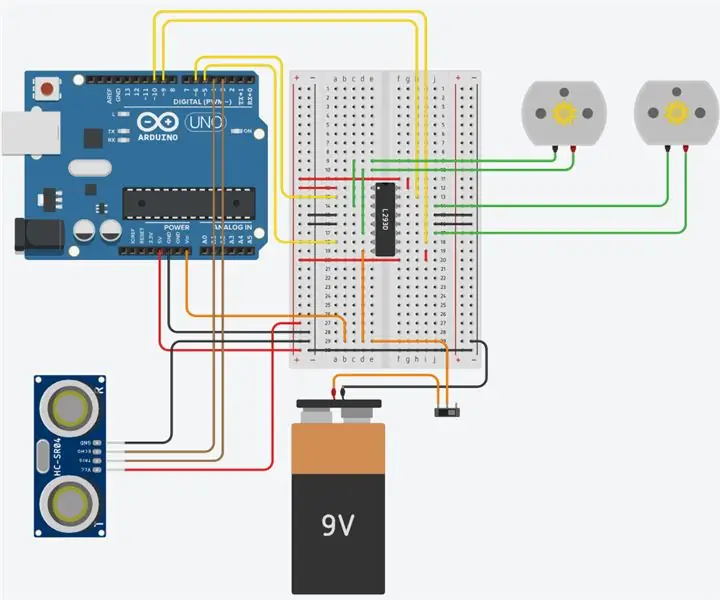
Robot d'évitement de mur à ultrasons : il s'agit d'un didacticiel sur la façon de créer un robot d'évitement de mur de base. Ce projet nécessitera quelques composants et un peu de dévouement et de temps. Cela aiderait si vous avez une petite quantité de connaissances en électronique, mais si vous êtes un débutant complet, maintenant
Bandeaux lumineux de couronne de fleurs pour les festivals de musique d'été, les mariages, les occasions spéciales : 8 étapes (avec photos)

Bandeaux lumineux à couronne de fleurs pour les festivals de musique d'été, les mariages et les occasions spéciales : illuminez la nuit avec un magnifique bandeau à fleurs LED ! Parfait pour tous les mariages, festivals de musique, bals de finissants, costumes et occasions spéciales ! Kits avec tout ce dont vous avez besoin pour créer le vôtre bandeau lumineux sont maintenant disponibles dans le magasin Wearables Workshop
Insonorisez les murs de votre garage (à l'aide de la méthode de mon taquet): 9 étapes (avec photos)

Insonoriser les murs de votre garage (à l'aide de ma méthode de taquet): dans ce Instructable, je vais vous montrer comment insonoriser un mur à l'aide d'une méthode que j'ai développée pour mon studio d'enregistrement à domicile. Elle est similaire à la méthode du canal résilient, mais elle a les avantages d'être 1. beaucoup moins cher, 2. beaucoup plus robuste, 3. permet t
Comment faire un jeu PowerPoint (ne touchez pas les murs): 11 étapes

Comment faire un jeu PowerPoint (ne touchez pas les murs): dans ce Instructable, je vais vous montrer comment faire un jeu PowerPoint facile à faire "Ne touchez pas aux murs". Vous pouvez créer autant de niveaux que vous le souhaitez, mais je va vous montrer comment en faire un avec 2 niveaux
